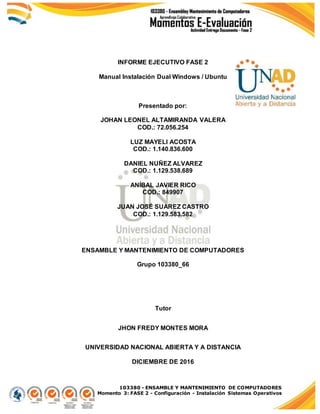
Informe Ejecutivo - Fase 2
- 1. 103380 - ENSAMBLE Y MANTENIMIENTO DE COMPUTADORES Fase: Evaluación Final INFORME EJECUTIVO FASE 2 Manual Instalación Dual Windows / Ubuntu Presentado por: JOHAN LEONEL ALTAMIRANDA VALERA COD.: 72.056.254 LUZ MAYELI ACOSTA COD.: 1.140.836.600 DANIEL NUÑEZ ALVAREZ COD.: 1.129.538.689 ANÍBAL JAVIER RICO COD.: 849907 JUAN JOSÉ SUAREZ CASTRO COD.: 1.129.583.582 ENSAMBLE Y MANTENIMIENTO DE COMPUTADORES Grupo 103380_66 Tutor JHON FREDY MONTES MORA UNIVERSIDAD NACIONAL ABIERTA Y A DISTANCIA DICIEMBRE DE 2016
- 2. 103380 - ENSAMBLE Y MANTENIMIENTO DE COMPUTADORES Fase: Evaluación Final MANUAL DE USUARIO DE INSTALACIÓN SISTEMAS OPERATIVOS WINDOWS 7 PROFESSIONAL Y LINUX UBUNTU INFORMACION TECNICA SISTEMA OPERATIVO WINDOWS Estudiante designadopor el Líder: Juan José SuárezCastro Grupo: 103380_66 Nombre del Sistema Operativo: Windows7 Professional64 Bits Versión REQUERIMIENTOS HARDWARE PC Procesador: ProcesadorIntel oAMD 1 GHz o Superiorx64 MemoriaRAM: 2 GB Espacio Disco Duro: 20 GB Tarjeta Gráfica: DirectX9 con controladorWDDM 1.0 o Superior Requisitos Adicionales: Accesoa Internet(puedenaplicarse tarifasadicionales) Segúnlaresolución,lareproducciónde vídeopodría requerirmemoriaadicional yhardware gráficoavanzado Algunosjuegosyprogramaspuedenrequerirunatarjeta gráficacompatible con DirectX 10 o superiorparaun rendimientoóptimo Algunasfuncionesde WindowsMediaCenterpueden requerirunsintonizadorde TV yhardware adicional Los equiposWindowsTouchy TabletPCrequieren hardware específico Grupo Hogar requiere unaredy equiposque ejecuten Windows 7 La creaciónde DVDso CDs requiere unaunidadóptica compatible BitLockerrequiere Módulode plataformasegura(TPM) 1.2 BitLockerTo Go requiere una unidadflashUSB Windows XPMode requiere un1 GB de RAMadicional y 15 GB adicionalesde espacioendiscodurodisponible. La músicay el sonidorequierensalidade audio
- 3. 103380 - ENSAMBLE Y MANTENIMIENTO DE COMPUTADORES Fase: Evaluación Final INFORMACION TECNICA SISTEMA OPERATIVO LINUX Estudiante designadopor el Líder: JOHAN ALTAMIRANDA VALERA Grupo: 103380_66 Nombre del Sistema Operativo: UBUNTUN 16.04 Versión 32 bit REQUERIMIENTOS HARDWARE PC Procesador: procesadorde doble núcleoa2 GHz o mejor MemoriaRAM: 2 GB Espacio Disco Duro: 25 GB Tarjeta Gráfica: VGA compatible conunaresoluciónde 1024×768. RequisitosAdicionales: Unidad de DVD o unpuertoUSB para la instalación Accesoa internet
- 4. 103380 - ENSAMBLE Y MANTENIMIENTO DE COMPUTADORES Fase: Evaluación Final INSTALACIÓN SISTEMAOPERATIVO WINDOWS 7 1. Preparamos la máquina donde se realizará la instalación: Ilustración 1 Preparación Máquina Virtual. (2 de noviembre de 2016). "Elaboración Propia" 2. Creamos un disco duro con un espacio de almacenamiento de 80 GB, para instalar los dos sistemas operativos (Windows 7 y Ubuntu), en el mismo disco. Ilustración 2 Creación Disco Duro Virtual. (2 de noviembre de 2016). "Elaboración Propia"
- 5. 103380 - ENSAMBLE Y MANTENIMIENTO DE COMPUTADORES Fase: Evaluación Final 3. Iniciamos la instalación por medio del dispositivo de almacenamiento donde tenemos los archivos instaladores del sistema operativo, como memoria USB o Unidad Óptica. Ilustración 3 Selección Sistema Operativo.. (2 de noviembre de 2016). "Elaboración Propia" Ilustración 4 Carga de Archivos de Instalación. (2 de noviembre de 2016). "Elaboración Propia"
- 6. 103380 - ENSAMBLE Y MANTENIMIENTO DE COMPUTADORES Fase: Evaluación Final 4. Después de cargar los archivos de instalación, se solicita seleccionar el Idioma y la región donde nos encontramos,para que el sistemaseconfigure con esos parámetros, como lo son Formato de Hora y Moneda. Seleccionamos en nuestro caso Español (Colombia) y teclado Latinoamérica. Clic en Siguiente. 5. Clic en Instalar ahora. Ilustración 5 Configuración de Idioma. (2 de noviembre de 2016). "Elaboración Propia" Ilustración 6 Inicio de Instalación. (2 de noviembre de 2016). "Elaboración Propia"
- 7. 103380 - ENSAMBLE Y MANTENIMIENTO DE COMPUTADORES Fase: Evaluación Final 6. Seleccionamos la versión y la arquitectura del sistema operativo que deseamos instalar. Para este caso Windows 7 Professional x 64 (64 Bits). Clic en Siguiente. 7. Aceptamos los términos de la licencia. Clic en Siguiente Ilustración 7 Selección Versión Sistema Operativo. (2 de noviembre de 2016). "Elaboración Propia" Ilustración 8 Términos de Licencia. (2 de noviembre de 2016). "Elaboración Propia"
- 8. 103380 - ENSAMBLE Y MANTENIMIENTO DE COMPUTADORES Fase: Evaluación Final 8. Si necesitamos hacer una actualización de un sistema operativo o una versión inferior, la opción Actualización es la ideal; pero si es una instalación nueva seleccionamos Personalizada, con el fin de organizar las particiones del disco duro a nuestro gusto o necesidad. Para este caso seleccionamos Personalizada. 9. En esta ventana, seleccionamos el espacio sin asignar, creamos una partición en Opciones de unidad / Nuevo. Ilustración 9 Tipo de Instalación. (2 de noviembre de 2016). "Elaboración Propia" Ilustración 10 Creación de Particiones. (2 de noviembre de 2016). "Elaboración Propia"
- 9. 103380 - ENSAMBLE Y MANTENIMIENTO DE COMPUTADORES Fase: Evaluación Final 10. Le asignamos 40000 MB, que equivale a 40 GB Aproximadamente. Clic en Aplicar. 11. Nos aparece una ventana de dialogo donde nos informa que se creará una partición (100 MB), para los archivos del sistema. Clic en Aceptar. Ilustración 11 Asignación de espacio en disco duro. (2 de noviembre de 2016). "Elaboración Propia" Ilustración 12 Creación Partición para el Sistema.. (2 de noviembre de 2016). "Elaboración Propia"
- 10. 103380 - ENSAMBLE Y MANTENIMIENTO DE COMPUTADORES Fase: Evaluación Final 12. En este paso la partición ha sido creada. Verificamos que seleccionemos esa partición y clic en Siguiente. Nota: El espacio sin asignar, será utilizado para instalar Linux Ubuntu. 13. La instalación comenzará como se muestra en la imagen: 14. El sistema solicitará reiniciar el equipo, para completar con la instalación. Ilustración 13 Lista Particiones Creadas. (2 de noviembre de 2016). "Elaboración Propia" Ilustración 14 Progreso Instalación S.O. (2 de noviembre de 2016). "Elaboración Propia"
- 11. 103380 - ENSAMBLE Y MANTENIMIENTO DE COMPUTADORES Fase: Evaluación Final 15. La instalación seguirá con las configuraciones necesarias para completar Ilustración 15 Solicitud de reinicio. (2 de noviembre de 2016). "Elaboración Propia" Ilustración 16 Configuración de registro y servicios en la instalación. (2 de noviembre de 2016). "Elaboración Propia"
- 12. 103380 - ENSAMBLE Y MANTENIMIENTO DE COMPUTADORES Fase: Evaluación Final 16. Después de reiniciar y completar la instalación se nos solicita un nombre para la Cuenta de usuario y Nombre de equipo. Clic en Siguiente. 17. Podemos colocar opcionalmente una contraseña, rellenando el formulario que nos aparece. Clic en Siguiente. Ilustración 17 Solicitud Nombre de equipo y usuario. (2 de noviembre de 2016). "Elaboración Propia" Ilustración 18 Asignación de contraseña (Opcional). (2 de noviembre de 2016). "Elaboración Propia"
- 13. 103380 - ENSAMBLE Y MANTENIMIENTO DE COMPUTADORES Fase: Evaluación Final 18. Clic en Usar la configuración recomendada. Nos permitirá mantener el equipo actualizado y proteger el sistema operativo. 19. Esta opción nos permite configurar la fecha y hora del sistema. Teniendo en cuenta que nuestra Zona horaria es: Bogotá, Lima, Quito. Clic en Siguiente. Ilustración 19 Configuración de actualizaciones automáticas. (2 de noviembre de 2016). "Elaboración Propia" Ilustración 20 Selección de Zona Horaria. (2 de noviembre de 2016). "Elaboración Propia"
- 14. 103380 - ENSAMBLE Y MANTENIMIENTO DE COMPUTADORES Fase: Evaluación Final 20. Por último se nos solicita configurar la red, según la ubicación actual del equipo. Clic en Red doméstica. Ilustración 21 Selección entorno de red. (2 de noviembre de 2016). "Elaboración Propia" 21. El asistente finaliza la configuración. Ilustración 22 Fin de la Instalación. (2 de noviembre de 2016). "Elaboración Propia"
- 15. 103380 - ENSAMBLE Y MANTENIMIENTO DE COMPUTADORES Fase: Evaluación Final 22. Hemos terminado. Ilustración 23 Escritorio de Windows 7. (2 de noviembre de 2016). "Elaboración Propia"
- 16. 103380 - ENSAMBLE Y MANTENIMIENTO DE COMPUTADORES Fase: Evaluación Final INSTALACIÓN SISTEMA OPERATIVO UBUNTU 16.04 LTS 1. Después de realizar la instalación del sistema operativo Windows 7, reiniciamos el equipo y seleccionamos el dispositivo de almacenamiento que contiene los instaladores de Linux Ubuntu. Con esto inicia el asistente de instalación. Ilustración 24 Preparación medios de instalación Ubuntu. (2 de noviembre de 2016). "Elaboración Propia" 2. Seleccionamos el idioma Español e Instalar Ubuntu. Ilustración 25 Bienvenida en la instalación. (2 de noviembre de 2016). "Elaboración Propia"
- 17. 103380 - ENSAMBLE Y MANTENIMIENTO DE COMPUTADORES Fase: Evaluación Final En la opción Probar Ubuntu, el sistema operativo se ejecuta directamente desde el cd, sin instalaciones, ni modificaciones al disco duro. 3. Clic en Continuar, sino se requiere algunas de las características solicitadas. Ilustración 26 Opciones previas en la instalación. (2 de noviembre de 2016). "Elaboración Propia" 4. Seleccionamos Más opciones, con el fin de personalizar las particiones como se requieren en el sistema. Además de conservar la partición creada para Windows 7 Professional. Clic en Continuar. Ilustración 27 Selección Tipo de Instalación. (2 de noviembre de 2016). "Elaboración Propia"
- 18. 103380 - ENSAMBLE Y MANTENIMIENTO DE COMPUTADORES Fase: Evaluación Final 5. Nos aparece las particiones creadas hasta el momento (dos utilizadas por Windows 7). Y el espacio libre disponible para particionar. 6. Seleccionamos el espacio libre y pulsamos el icono + para añadir una partición, en este caso: Tamaño: 1024 MB Tipo de Partición: Primaria Sistema de Ficheros: ext4 Punto de montaje: /boot Ilustración 29 Creación partición /boot. (2 de noviembre de 2016). "Elaboración Propia" Ilustración 28 Listado de particiones existentes. (2 de noviembre de 2016). "Elaboración Propia"
- 19. 103380 - ENSAMBLE Y MANTENIMIENTO DE COMPUTADORES Fase: Evaluación Final 7. Ahora creamos una partición para SWAP: Tamaño: El doble de la memoria RAM – 2048 MB Tipo de partición: Lógica Sistema de Ficheros: Área de Intercambio Punto de Montaje: No aplica Ilustración 30 Creación partición SWAP. (2 de noviembre de 2016). "Elaboración Propia" 8. Creamos la partición usada para el sistema operativo y los programas: Tamaño: 18000 MB Tipo de Partición: Lógica Sistema de Ficheros: ext4 Punto de Montaje: / Ilustración 31 Creación partición para el S.O. /. (2 de noviembre de 2016). "Elaboración Propia"
- 20. 103380 - ENSAMBLE Y MANTENIMIENTO DE COMPUTADORES Fase: Evaluación Final 9. Por último creamos una partición para guardar archivos que se requieran guardar en el sistema operativo: Tamaño: 22020 MB (Espacio libre sin usar) Tipo de partición: Lógica Sistema de Ficheros: ext4 Punto de Montaje: /home 10. Seleccionamos la partición creada para instalar el sistema operativo /dev/sda5. Clic en Instalar ahora 11. Seleccionamos la zona horaria Bogotá. Clic en Continuar Ilustración 32 Creación partición /home. (2 de noviembre de 2016). "Elaboración Propia" Ilustración 33 Listado particiones creadas y existentes. (2 de noviembre de 2016). "Elaboración Propia"
- 21. 103380 - ENSAMBLE Y MANTENIMIENTO DE COMPUTADORES Fase: Evaluación Final Ilustración 34 Configuración Zona Horaria. (2 de noviembre de 2016). "Elaboración Propia" 12. En el siguiente paso se nos solicita seleccionar la distribución del teclado, para nuestro caso Español Latinoamericano. Clic en Continuar Ilustración 35 Configuración idioma del teclado. (2 de noviembre de 2016). "Elaboración Propia"
- 22. 103380 - ENSAMBLE Y MANTENIMIENTO DE COMPUTADORES Fase: Evaluación Final 13. En este paso creamos la cuenta de usuario y el nombre del equipo; además de la contraseña para inicio de sesión. Clic en Continuar. Ilustración 36 Configuración nombre de equipo y usuario. (2 de noviembre de 2016). "Elaboración Propia 14. Comenzará la instalación del sistema, descargando los ficheros necesarios: Ilustración 37 Descarga de ficheros de instalación. (2 de noviembre de 2016). "Elaboración Propia"
- 23. 103380 - ENSAMBLE Y MANTENIMIENTO DE COMPUTADORES Fase: Evaluación Final 15. Se solicita reiniciar el equipo al terminar la instalación. Clic en Reiniciar ahora. Ilustración 38 Solicitud reinicio de equipo. (2 de noviembre de 2016). "Elaboración Propia" 16. Después de reiniciar el sistema operativo estará instalado y listo para usar. Se nos solicita la contraseña de inicio sesión configurada. Ilustración 39 Pantalla inicio de sesión. (2 de noviembre de 2016). "Elaboración Propia"
- 24. 103380 - ENSAMBLE Y MANTENIMIENTO DE COMPUTADORES Fase: Evaluación Final Escritorio de Ubuntu Ilustración 40 Escritorio S.O. Ubuntu. (2 de noviembre de 2016). "Elaboración Propia" 17. Podemos observar al iniciar nuestra máquina que el sistema ejecuta un Gestor de arranque, que nos permite elegir porque sistema operativo queremos trabajar. Ilustración 41 Gestor de arranque Windows / Ubuntu. (2 de noviembre de 2016). "Elaboración Propia"
- 25. 103380 - ENSAMBLE Y MANTENIMIENTO DE COMPUTADORES Fase: Evaluación Final REFERENCIAS BIBLIOGRÁFICAS Ibañez, Patricia, and García, Gerardo. Informática 1. Mexico, Distrito Federal, México: Cengage Learning Editores S.A. de C.V., 2010. ProQuest ebrary. Web. 2 December 2015. Páginas: 23-50. Recuperado de: http://site.ebrary.com/lib/unad/reader.action?ppg=40&docID=10417179&t m=1449095911636 Esteve, J. J. (2010). Introducción al sistema operativo GNU/Linux. Recurso Libre. Recuperado de: https://www.exabyteinformatica.com/uoc/Informatica/Administracion_de_si stemas_GNU_Linux/Administracion_de_sistemas_GNU_Linux_(Modulo_1).pd f Vladimir Támara. Aprendiendo a Aprender Linux. Argentina: El Cid Editor, 2003. ProQuest ebrary. Web. 2 December 2015. Páginas: 3-89. Recuperado de: http://site.ebrary.com/lib/unadsp/reader.action?ppg=1&docID=10044134&t m=1449097289293 Bellido Quintero, Enrique. Instalación y actualización de sistemas operativos (UF0852). España: IC Editorial, 2013. ProQuest ebrary. Web. 2 December 2015. Páginas: 9-79. Recuperado de: http://site.ebrary.com/lib/unadsp/reader.action?ppg=4&docID=10693545&t m=1449097452468
